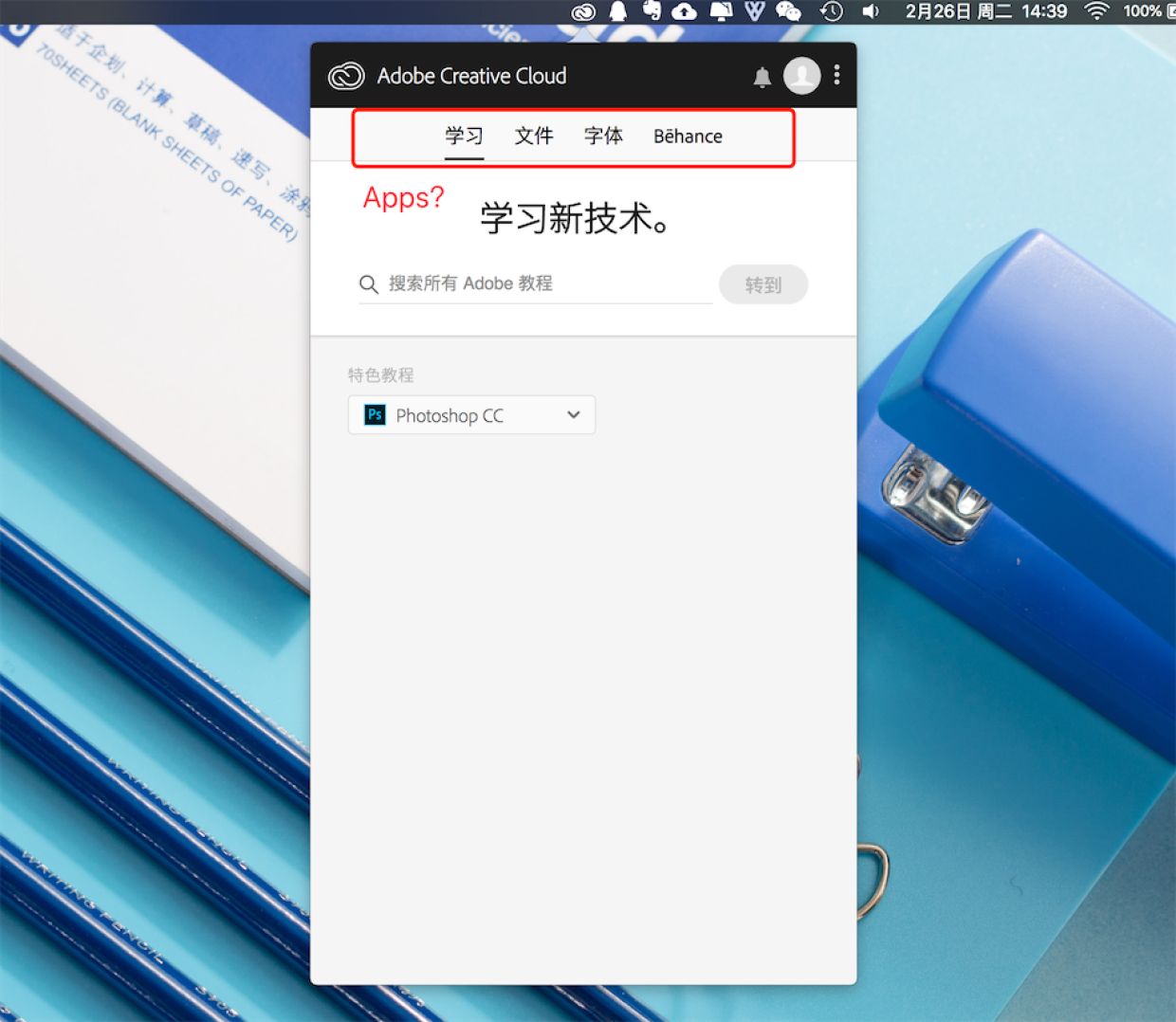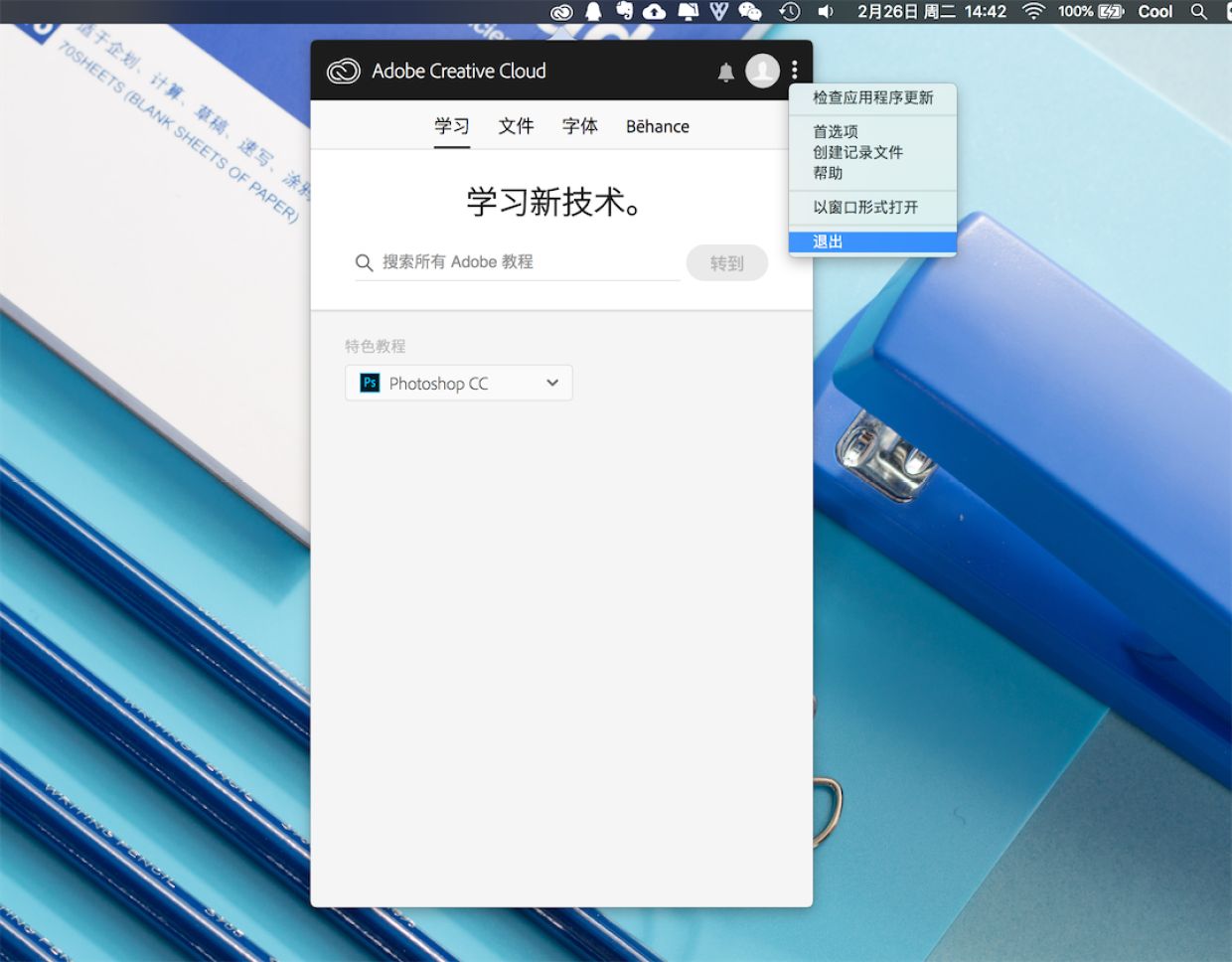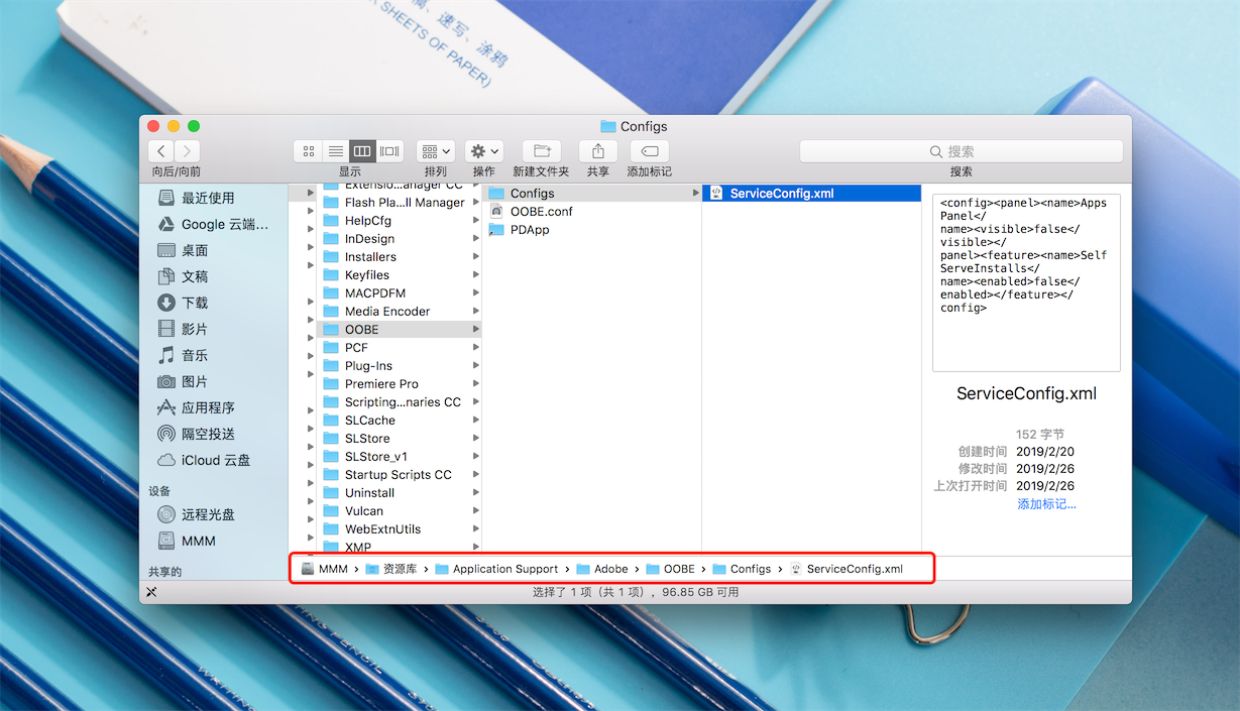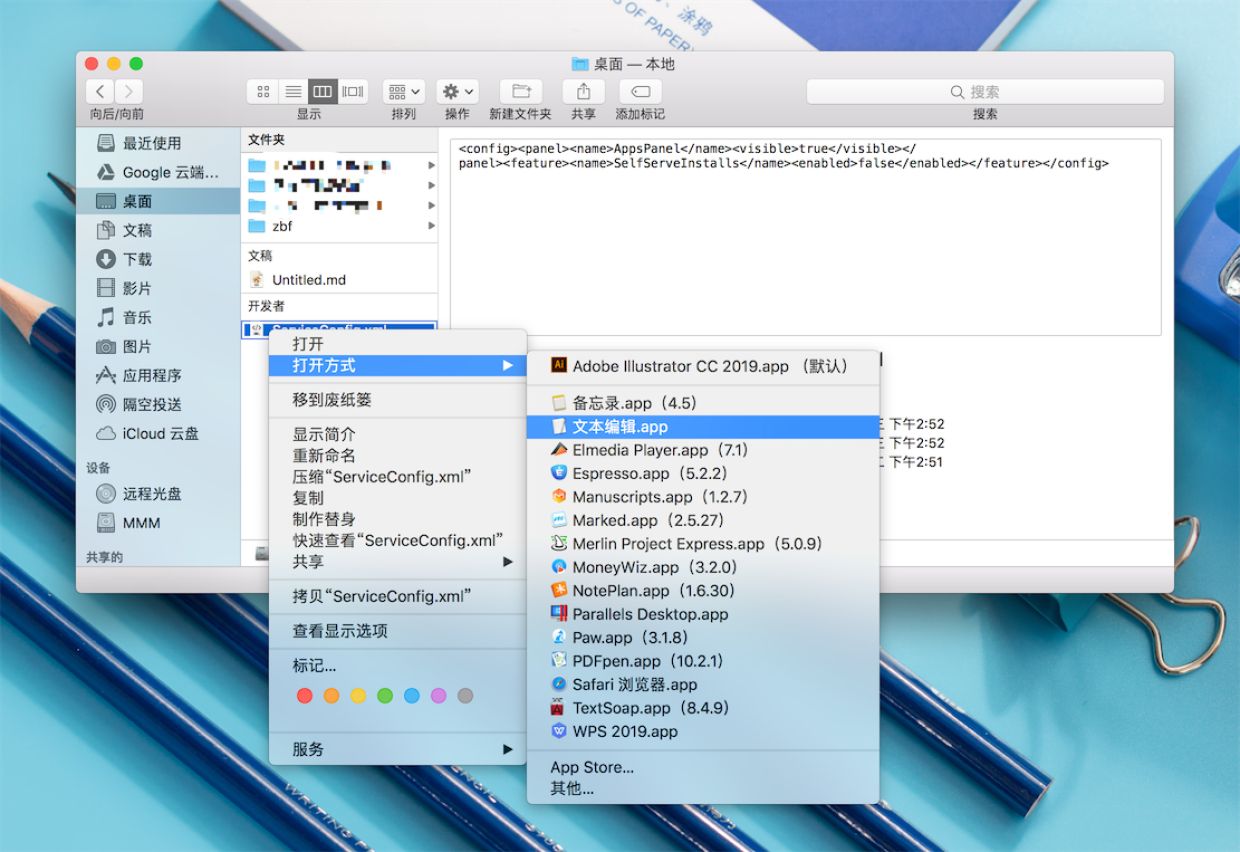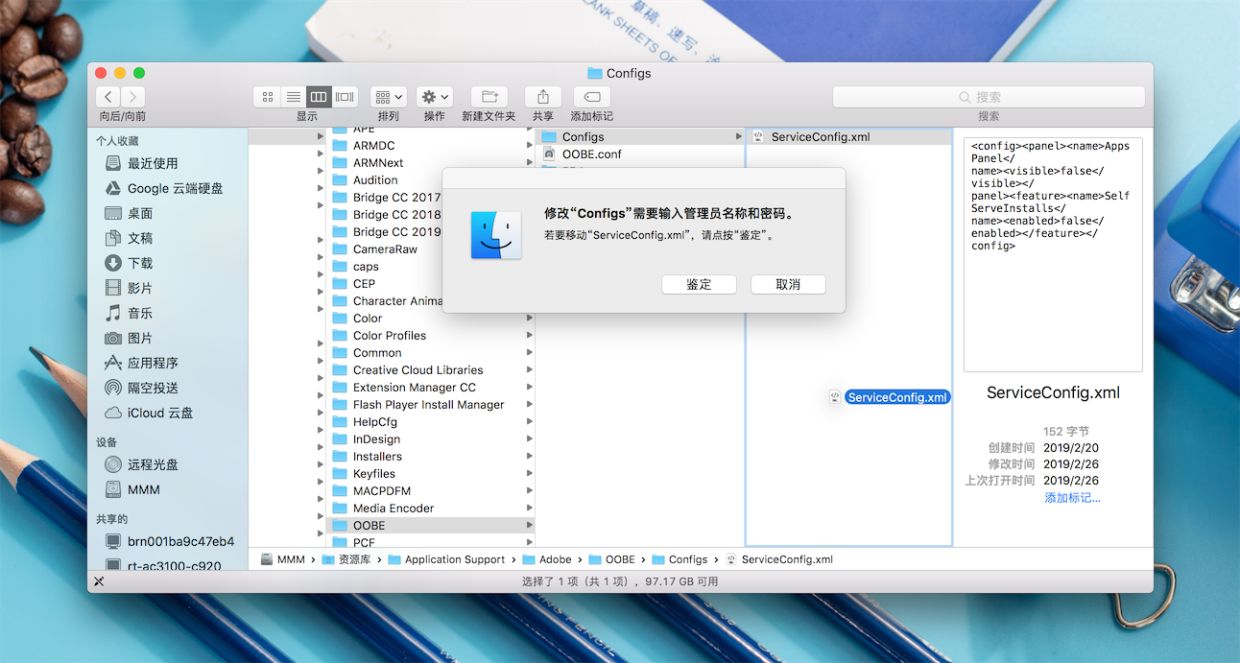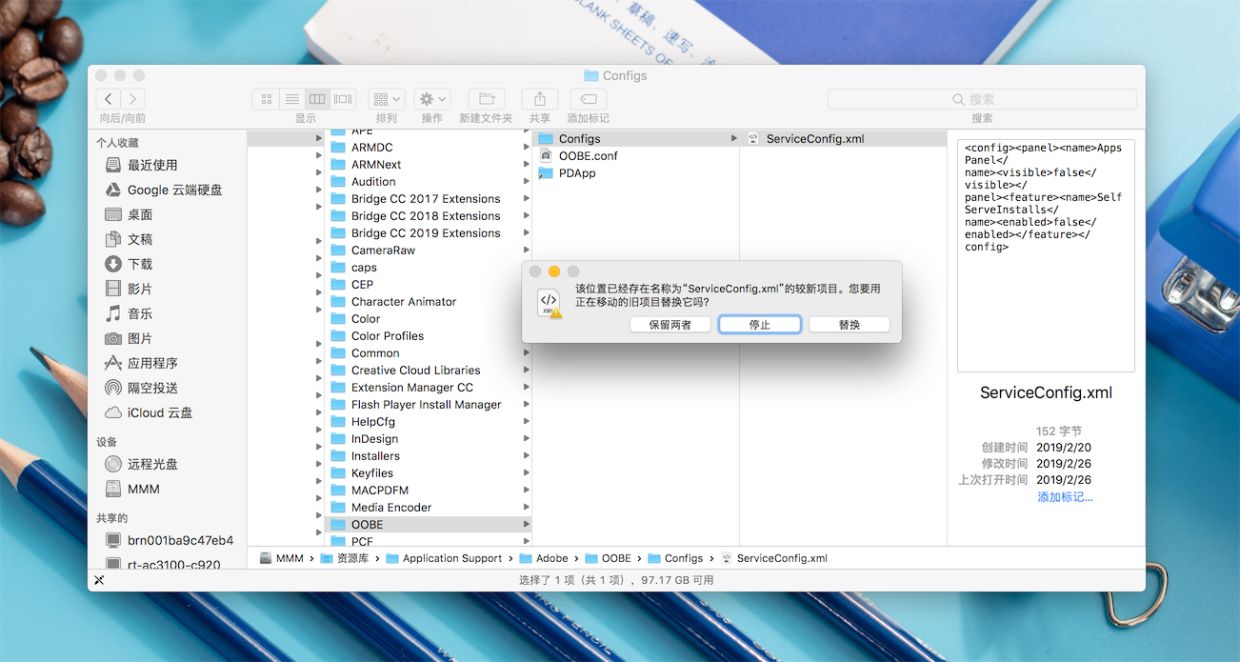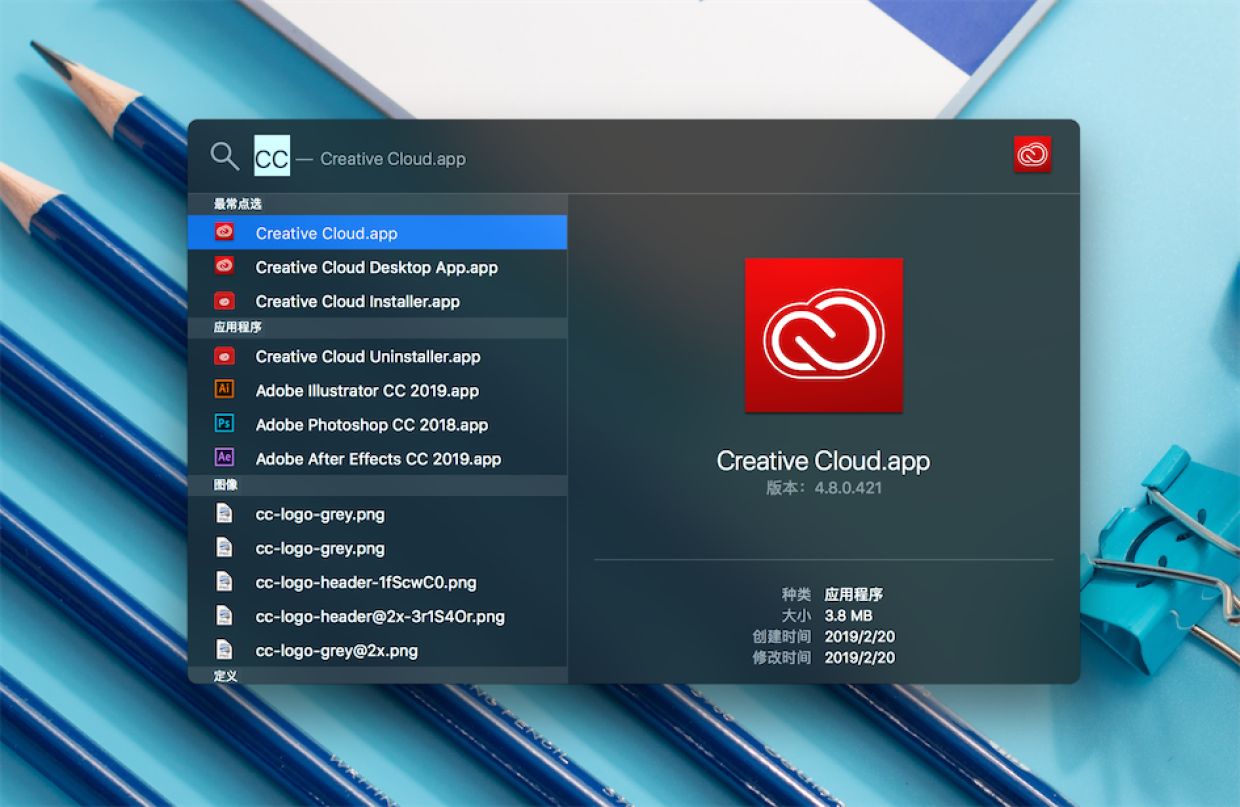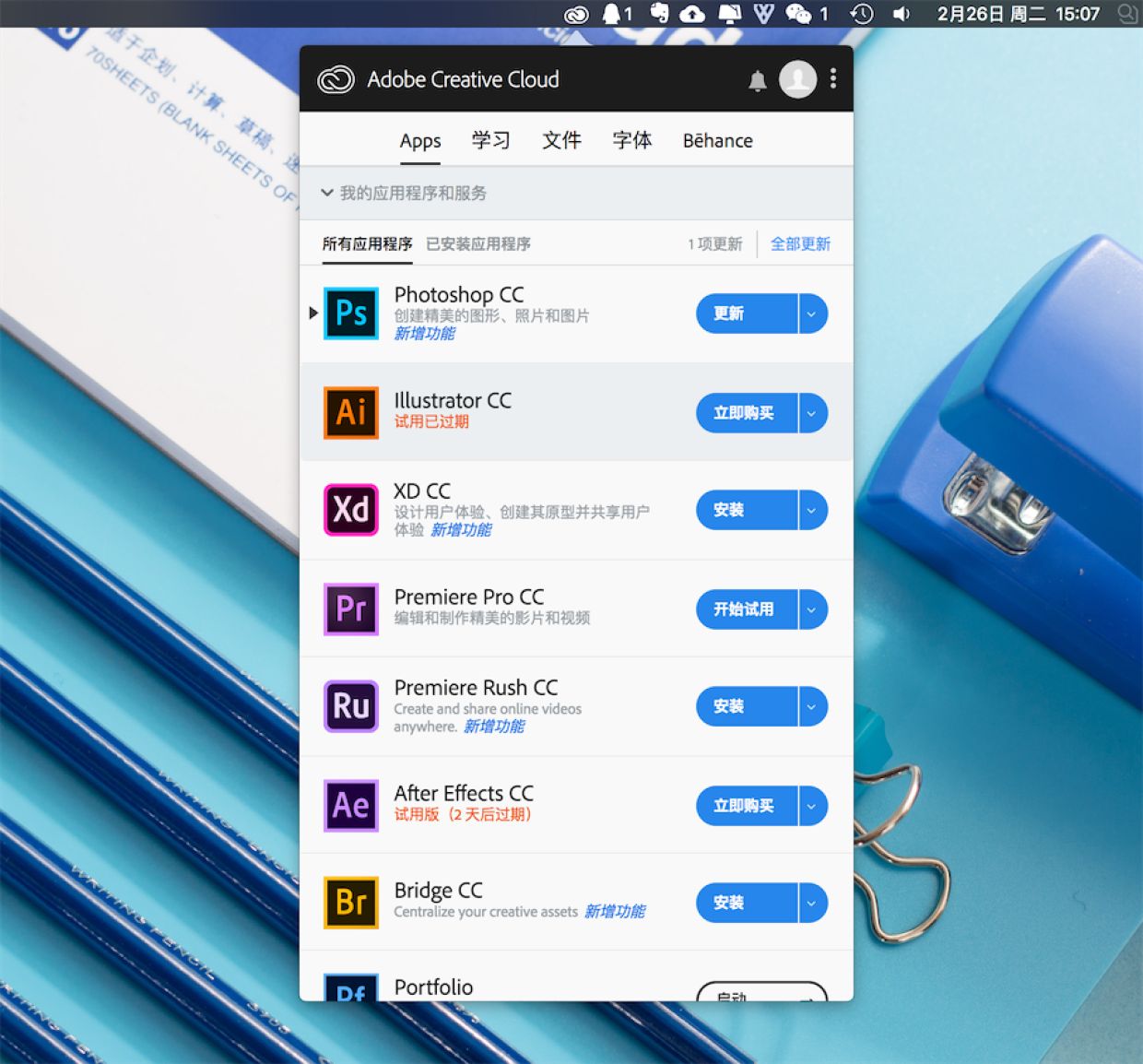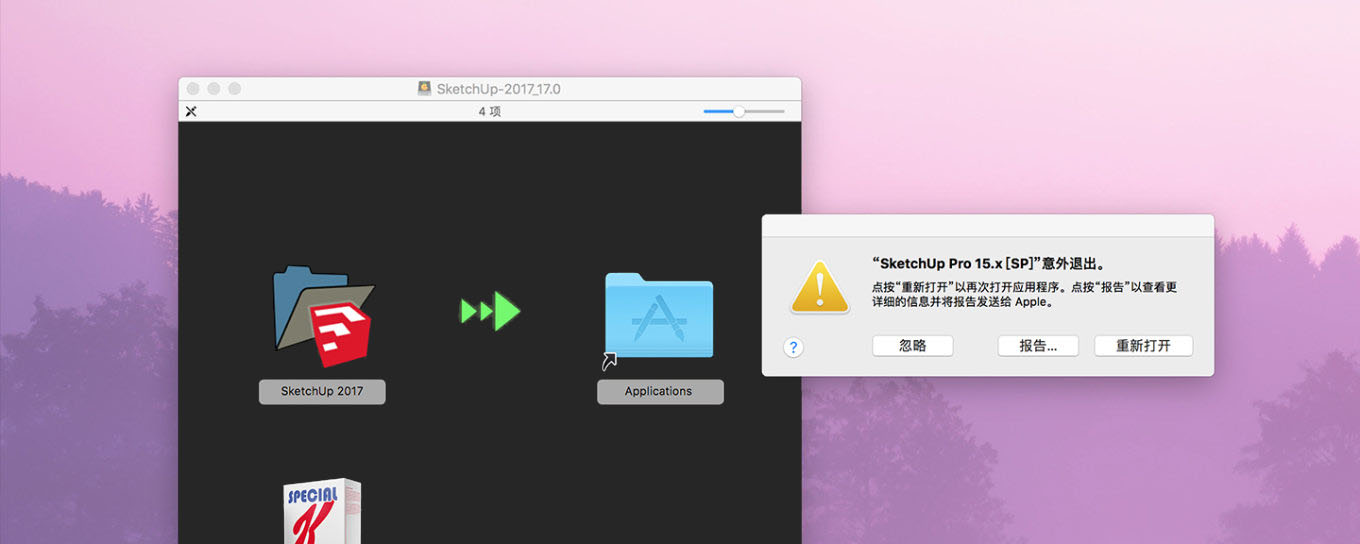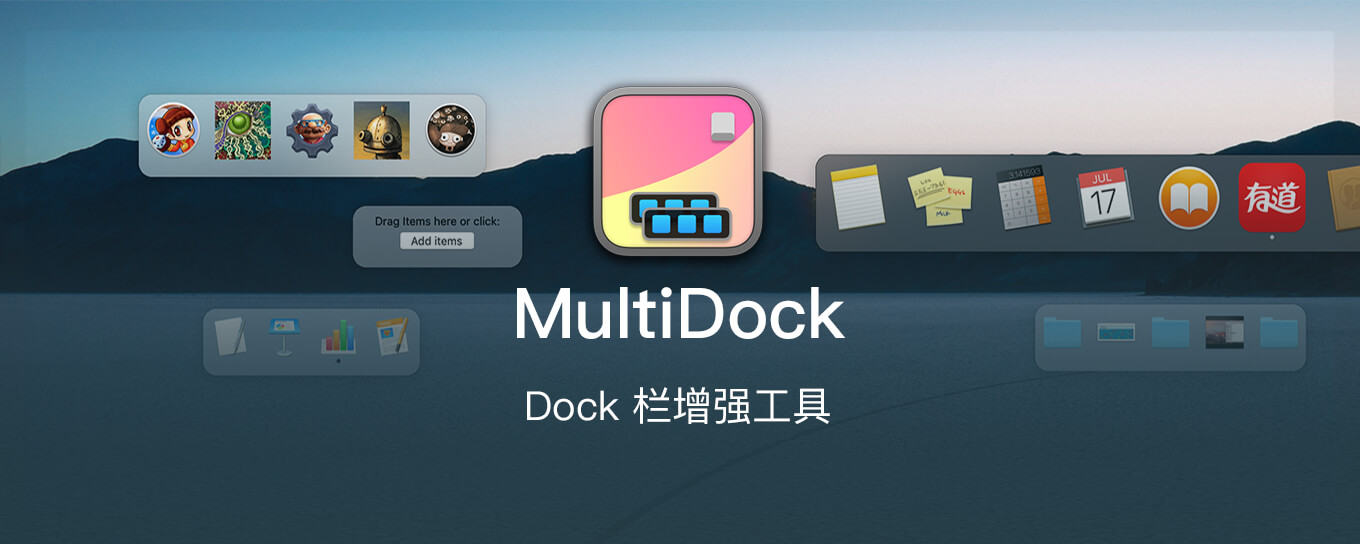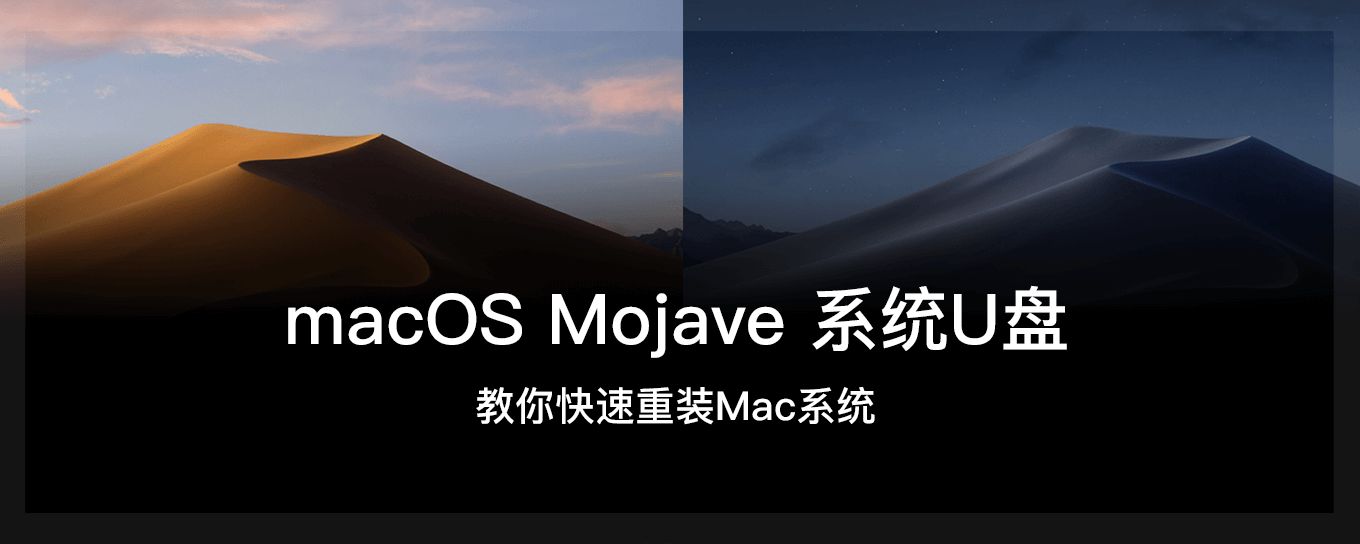更新Creative Cloud后,APPS选项卡消失了怎...
最近有多Mac朋友在使用Creative Cloud下载软件的时候,就发现了这样的一个问题,那就是Apps选项卡居然消!失!了!
一开始问遇到这个问题的时候,废鱼也是一脸懵,还好在官网上找到了解决方法。
1、首先,就是点击Creative Cloud图标,选择退出。
2、在Finder里面找到以下路径
/资源库/Application Support/Adobe/OOBE/Configs/
3、找到 serviceconfig.xml 文件复制到桌面,用文本编辑器 打开。ps:如果你有代码编辑器的话,也可以直接打开。
4、在文件中,将 AppsPanel 的值从 false 更改为 true。
5、保存并关闭 serviceconfig.xml,带把它拖到刚刚的路径中替换即可。
6、重新启动系统并启动 Creative Cloud 桌面应用程序。ps:咳咳,如果发现找不到应用程序了,也不要慌!点击右上角的Spotlight搜索,就可以找到它!
完成以上的的操作,你就能在Creative Cloud中的看到离奇消失的Apps选项卡啦~
相关文章
推荐应用
-
 优秀的图片编辑和绘图工具
优秀的图片编辑和绘图工具 -
 视频格式转换工具
视频格式转换工具 -
 全能视频播放器
全能视频播放器 -
 强大数据恢复软件
强大数据恢复软件 -
 逆向工程/调试分析的绝对神器
逆向工程/调试分析的绝对神器 -
 强大的Mac音量控制器
强大的Mac音量控制器 -
 替代 Finder 的文件管理器
替代 Finder 的文件管理器 -
 macOS上最好的视频下载器
macOS上最好的视频下载器 -
 应用深度清理工具
应用深度清理工具 -
 专业修图软件
专业修图软件